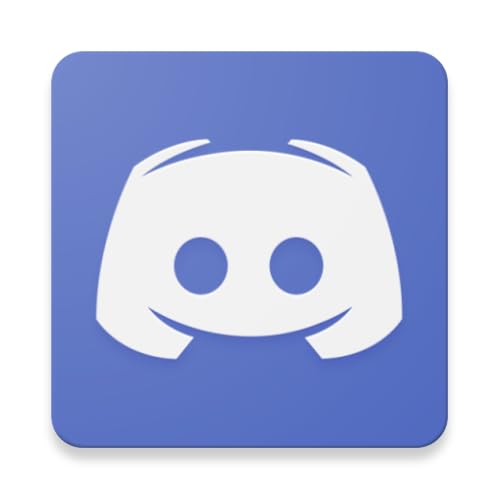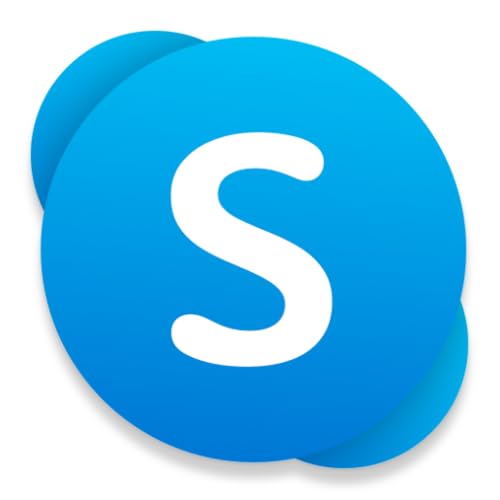Descubra los pasos para conectar y usar un micrófono con auriculares en su PC, problemas comunes y mejorar su rendimiento para una mejor comunicación.
Configuración del micrófono del auricular en la PC
Conexión del auricular a su PC
Cuando se trata de configurar el micrófono de los auriculares en su PC, el primer paso es conectar correctamente los auriculares a su computadora. Esto puede parecer una tarea sencilla, pero es importante asegurarse de conectar los auriculares correctamente para evitar problemas relacionados con el reconocimiento del micrófono. Comience ubicando las tomas de entrada y salida de audio en su PC. La mayoría de los auriculares vienen con un único conector de 3,5 mm que combina las señales de audio y micrófono. Si sus auriculares tienen conectores separados para audio y micrófono, es posible que necesite usar un divisor para conectar ambos a su PC. Una vez que haya identificado las tomas correctas, simplemente conecte los auriculares en los puertos correspondientes de su PC.
Ajustar la configuración del micrófono en Windows
Después de haber conectado los auriculares a su PC, el siguiente paso es ajustar la configuración del micrófono en Windows para garantizar un rendimiento óptimo. Para hacer esto, haga clic derecho en el ícono del altavoz en la barra de tareas y seleccione «Sonidos». En la pestaña «Grabación», deberías ver tus auriculares como dispositivo de entrada. Seleccione el micrófono del auricular y haga clic en «Propiedades». Aquí puede ajustar los niveles del micrófono, aumentar el volumen del micrófono y habilitar la cancelación de ruido si es necesario. Es importante probar el micrófono después de realizar estos ajustes para asegurarse de que esté funcionando correctamente. Puedes hacerlo usando la grabadora de voz incorporada o haciendo una llamada de prueba a un amigo.
- Asegúrese de que los auriculares estén bien conectados a la PC
- Ajustar los niveles del micrófono en la configuración de Windows
- Pruebe el micrófono para asegurarse de que funciona correctamente
Si sigue estos sencillos pasos, puede configurar fácilmente el micrófono de sus auriculares en su PC y asegurarse de que esté listo para usar en chats de voz, llamadas en línea y más. Conectar correctamente los auriculares y ajustar la configuración del micrófono le ayudará a evitar problemas comunes como mala calidad de audio o que su PC no reconozca el micrófono. ¡Prepárate para disfrutar de un audio claro y nítido con el micrófono de tus auriculares en tu PC!
Solución de problemas comunes
Micrófono no reconocido por la PC
Si su PC no reconoce el micrófono de auricular, puede resultar frustrante. Hay algunos pasos que puedes seguir para solucionar este problema. Primero, asegúrese de que sus auriculares estén conectados correctamente a su PC. Verifique las conexiones e intente conectarlo a diferentes puertos para ver si eso hace la diferencia.
A continuación, verifique la configuración del dispositivo en su PC para asegurarse de que el micrófono esté habilitado y configurado como el dispositivo de grabación predeterminado. Puede hacerlo haciendo clic derecho en el ícono de sonido en la barra de tareas y seleccionando «Dispositivos de grabación». Desde allí, puede seleccionarlo y configurarlo como dispositivo predeterminado.
Si su micrófono aún no se reconoce, podría ser un problema con el controlador. Intente actualizar los controladores de sus auriculares visitando el sitio web del fabricante y descargando los controladores más recientes para su modelo específico.
Mala calidad de audio
Otro problema común que enfrentan los usuarios con los micrófonos de los auriculares es la mala calidad del audio. Esto puede deberse a varios factores, como un micrófono de baja calidad, ruido de fondo o configuraciones incorrectas.
Para mejorar la calidad del audio, intente ajustar la configuración del micrófono en su PC. Puede hacerlo haciendo clic derecho en el ícono de sonido en la barra de tareas y seleccionando «Dispositivos de grabación». Desde allí, puede ajustar los niveles y la calidad del sonido capturado por su micrófono.
Puedes también intentar usar software externo para mejorar la calidad del sonido de tus grabaciones. Hay muchos programas gratuitos y de pago disponibles que pueden ayudar a reducir el ruido de fondo, mejorar la claridad y mejorar la calidad general del audio.
Además, considere ajustar la posición de su micrófono para obtener un audio más claro. Asegúrese de que esté colocado cerca de su boca y alejado de cualquier fuente de ruido de fondo. Experimente con diferentes posiciones para encontrar la ubicación óptima para obtener la mejor calidad de sonido.
Si sigue estos consejos para la solución de problemas, puede abordar problemas comunes con el micrófono de sus auriculares y mejorar el rendimiento general de sus grabaciones de audio.
Uso del micrófono del auricular para comunicarse
Configuración del micrófono para chat de voz
Cuando se trata de usar el micrófono de sus auriculares para chat de voz, es importante asegurarse de que su micrófono esté configurado correctamente para un rendimiento óptimo. Para hacer esto, necesitará acceder a la configuración de su computadora y realizar algunos ajustes.
Primero, abra la configuración de sonido de su computadora y seleccione la pestaña de entrada. Aquí verá una lista de dispositivos de entrada disponibles, incluido el micrófono de sus auriculares. Asegúrese de que el micrófono de sus auriculares esté seleccionado como dispositivo de entrada predeterminado para garantizar que se esté utilizando para el chat de voz.
A continuación, ajuste el volumen del micrófono a un nivel que le resulte cómodo y que proporcione un audio claro para sus interlocutores. Puede hacerlo moviendo el control deslizante de volumen hacia arriba o hacia abajo hasta alcanzar el nivel deseado. Es importante encontrar un equilibrio entre un volumen que sea lo suficientemente alto para que se escuche con claridad, pero no demasiado alto como para distorsionar el audio.
Además, es posible que también desees ajustar la sensibilidad del micrófono para reducir el ruido de fondo y concentrarte en capturar tu voz con mayor claridad. Esto se puede hacer ajustando la configuración de sensibilidad del micrófono en el panel de control de sonido de su computadora.
Una vez que haya configurado los ajustes de su micrófono, puede probarlos en una aplicación de chat de voz para asegurarse de que todo funcione como debería.
Prueba del micrófono en llamadas en línea
Probar el micrófono de sus auriculares en llamadas en línea es un paso importante para asegurarse de que todo funcione correctamente antes de entablar una conversación con otras personas. Esto puede ayudarle a identificar cualquier problema y realizar los ajustes necesarios de antemano.
Para probar su micrófono en llamadas en línea, puede usar aplicaciones como Skype, Discord o Zoom que le permiten realizar llamadas de voz con otras personas. Inicie una llamada con un amigo o familiar y pídale que le brinde comentarios sobre la calidad de audio de su micrófono.
Durante la llamada, preste atención a cualquier problema como ruido de fondo, estática o distorsión en su voz. Si encuentra algún problema, puede regresar y ajustar la configuración del micrófono en consecuencia para mejorar la calidad del audio.
Recuerde hablar clara y directamente al micrófono para asegurarse de que su voz se capture con precisión. Coloque el micrófono cerca de su boca pero no demasiado cerca para evitar ruidos respiratorios o explosivos.
En general, probar el micrófono de sus auriculares en llamadas en línea es una forma simple pero eficaz de asegurarse de que está preparado para cualquier necesidad de comunicación que pueda surgir. Si te tomas el tiempo para configurar y probar tu micrófono, podrás comunicarte de forma clara y efectiva con otras personas en chats de voz.
Mejora del rendimiento del micrófono
Uso de software externo para una mejor calidad de sonido
Cuando se trata de mejorar el rendimiento del micrófono de sus auriculares, una estrategia eficaz es utilizar software externo diseñado específicamente para mejorar la calidad del sonido. Estas opciones de software ofrecen una variedad de funciones que pueden ayudarle ajuste la configuración de su micrófono para lograr la mejor salida de audio posible. Ya sea que esté buscando reducir el ruido de fondo, ajustar la sensibilidad del micrófono o mejorar la claridad de su voz, estas herramientas pueden marcar una diferencia significativa en la calidad general de sus grabaciones o comunicaciones.
Una opción popular para mejorar la calidad del sonido es el uso de estaciones de trabajo de audio digital (DAW) como Audacity o Adobe Audition. Estos programas le permiten manipular y mejorar grabaciones de audio con una variedad de herramientas y efectos. Al utilizar una DAW junto con el micrófono de sus auriculares, puede ajustar fácilmente los niveles, aplicar filtros y eliminar el ruido no deseado para producir una salida de audio de nivel profesional.
Otra herramienta útil para mejorar el rendimiento del micrófono es el software de modulación de voz, que le permite alterar el tono, el tono y el volumen de su voz en tiempo real. Esto puede resultar especialmente útil para juegos en línea o aplicaciones de chat de voz en las que quizás quieras añadir un toque de creatividad o disfrazar tu voz por motivos de privacidad. Al experimentar con diferentes configuraciones de modulación de voz, puedes crear una experiencia más atractiva e inmersiva para tu audiencia.
Además del software externo, ajustar la posición del micrófono también puede desempeñar un papel importante en la mejora de la calidad del audio. La distancia y el ángulo en el que coloques el micrófono pueden afectar la claridad y el volumen de tus grabaciones de voz. Al experimentar con diferentes posiciones y ángulos, puede encontrar la ubicación óptima que minimice el ruido de fondo y capture su voz con la máxima claridad.
En general, usar herramientas de software externas y ajustar la posición de su micrófono son estrategias efectivas para mejorar el rendimiento del micrófono de sus auriculares. Al explorar estas opciones y experimentar con diferentes configuraciones, puede lograr una mejor calidad de sonido y mejorar su experiencia de audio general.
Ajustar la posición del micrófono para un audio más claro
- Experimente con diferentes posiciones de micrófono para encontrar la ubicación óptima para un audio claro
- Considere la distancia y el ángulo del micrófono en relación con su boca
- Evite colocar el micrófono demasiado cerca de su boca para evitar distorsión
- Pruebe diferentes posiciones mientras graba o se comunica para encontrar la mejor configuración
- Utilice un filtro pop para reducir los sonidos explosivos y mejorar la calidad del audio
En conclusión, mejorar el rendimiento del micrófono de sus auriculares implica una combinación del uso de herramientas de software externas y el ajuste de la posición del micrófono para lograr la mejor calidad de sonido posible. Al explorar estas opciones y ajustar sus configuraciones, puede mejorar significativamente la claridad, volumen y experiencia de audio general de sus grabaciones o comunicaciones. Experimente con diferentes estrategias y técnicas para encontrar la que funcione mejor para usted y eleve la calidad de su salida de sonido.